Google パスワード マネージャーは安全ですか? (真実 + 代替案)
毎日いくつのパスワードを入力する必要がありますか? それらをどのように管理しますか? それらを短く覚えやすいものにしますか? すべての Web サイトで同じパスワードを使用しますか? あなたの引き出しにリストを保管していますか? それらの戦略はどれも安全ではありません.
Google パスワード マネージャーが役立ちます。 パスワードを保存し、入力してくれます。 デスクトップとモバイルの Chrome Web ブラウザーから動作し、Android のデフォルトのパスワード マネージャーです。 パスワードのセキュリティを強化し、すべてのコンピューターとガジェットでパスワードを使用できるように設計されています。
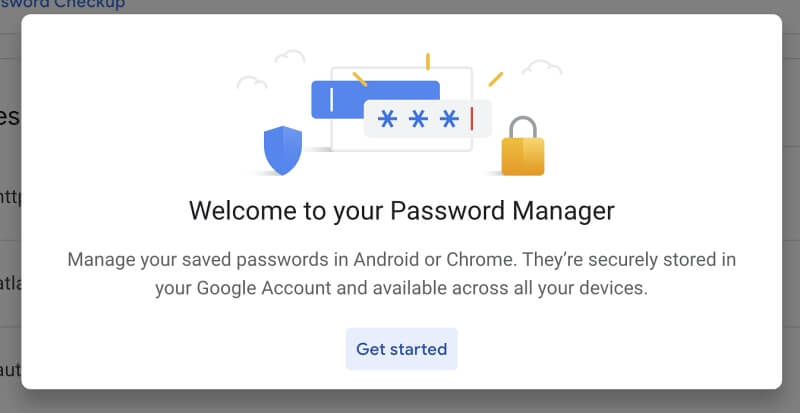
多くの人が Chrome を使用しています。 あなたがその XNUMX 人なら、Google Password Manager は非常に理にかなっています。 しばらくの間、世界で最も人気のある Web ブラウザーであり、世界中のブラウザー市場シェアの XNUMX 分の XNUMX を占めています。
Google パスワード マネージャーはどのように役立ちますか? このように、すべてのパスワードを Google に任せても安全ですか? 簡単な答えは次のとおりです。 はい、Google Password Manager は非常に安全であると考えられています.
しかし、それが唯一の選択肢ではありません。 その理由を説明し、いくつかの優れた代替案を共有します。 続きを読んで調べてください。
目次
Google パスワード マネージャーを使用する理由
Google パスワード マネージャーがすべてのパスワードを処理するのに役立ついくつかの方法を次に示します。
1. すべてのパスワードを記憶します
覚えなければならないパスワードが非常に多いため、すべての Web サイトで同じパスワードを使用したくなるかもしれません。 ハッカーがそれを手に入れれば、どこからでもログインできてしまいます。 Google パスワード マネージャーはそれらを記憶するので、ユーザーが記憶する必要はありません。これにより、すべてのサイトに固有のパスワードを使用できます。 それ以上に、Chrome を使用しているすべてのコンピューターとデバイスに同期できます。
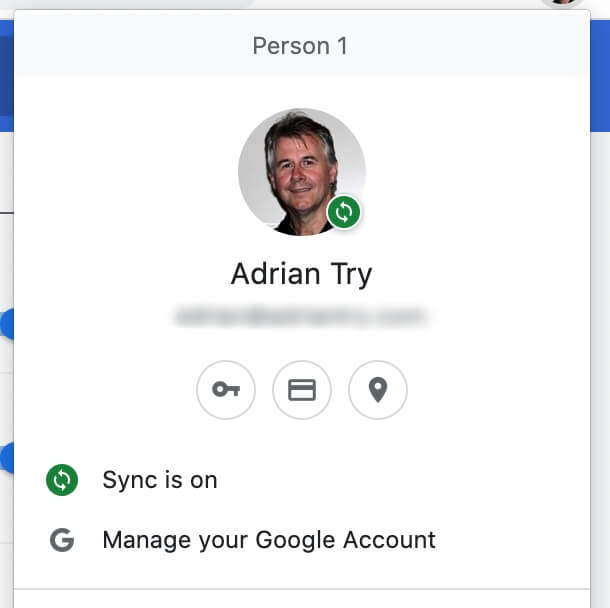
2. パスワードが自動的に入力されます
ログインが必要になるたびに、Google パスワード マネージャーがユーザー名とパスワードを入力します。 「ログイン」をクリックするだけです。
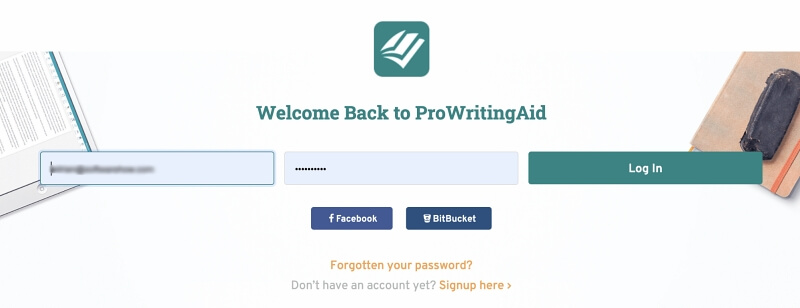
デフォルトでは、これは自動的に行われます。 必要に応じて、毎回確認を求めるようにアプリを構成できます。
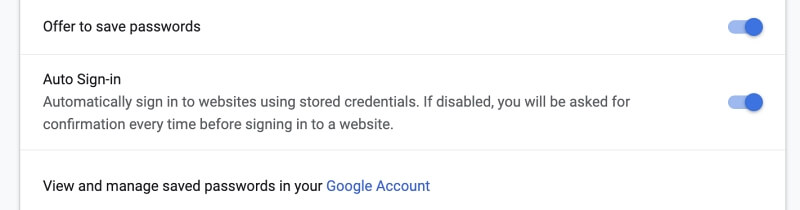
3.複雑なパスワードを自動的に生成します
新しいメンバーシップを作成する必要がある場合、Google パスワード マネージャーは複雑で一意のパスワードを提案します。 自動的に入力されない場合は、パスワード フィールドを右クリックし、[パスワードを提案する] を選択します。
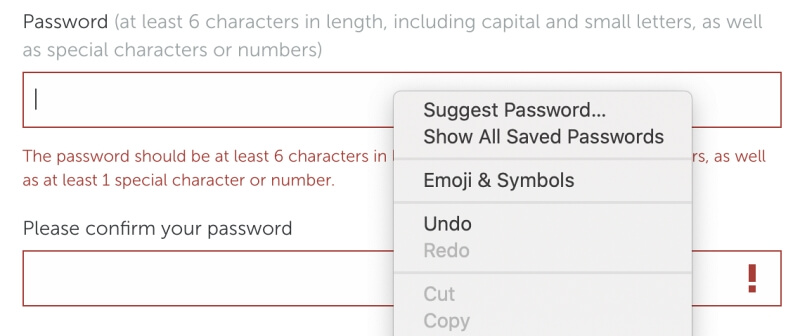
15 文字のパスワードが提案されます。 大文字と小文字、数字、その他の文字が含まれます。
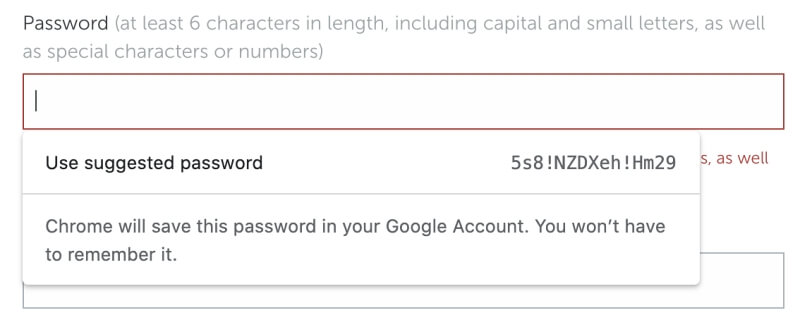
生成されたパスワードは強力ですが、構成できません。 他の多くのパスワード マネージャーでは、パスワードの長さと含まれる文字の種類を選択できます。
4. Web フォームに自動的に入力します
Google では、パスワード以外の保存も提供しています。 また、他の個人情報を保存し、Web フォームへの入力を支援するために使用することもできます。 その情報には以下が含まれます。
- 支払方法
- アドレスなど
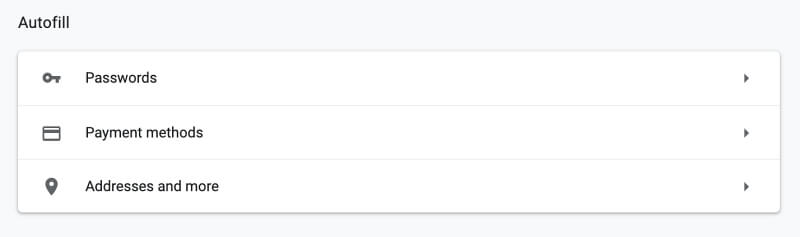
たとえば、配送情報や請求情報を入力するときに使用される住所を保存できます。
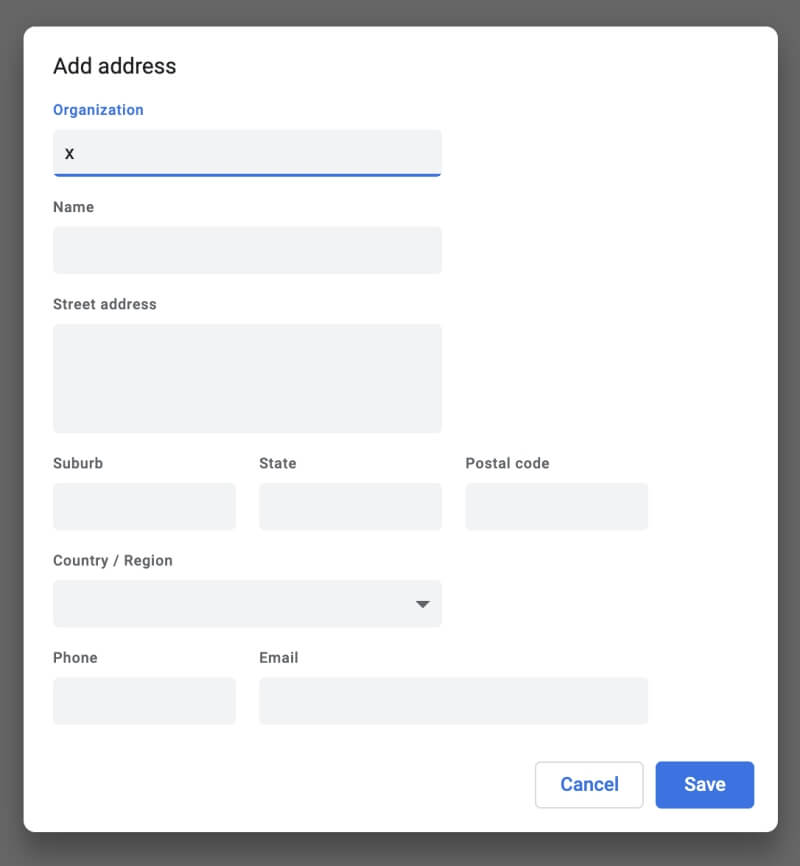
また、オンライン ショッピングの際に自動的に入力される手持ちのクレジット カードの詳細を保持することもできます。
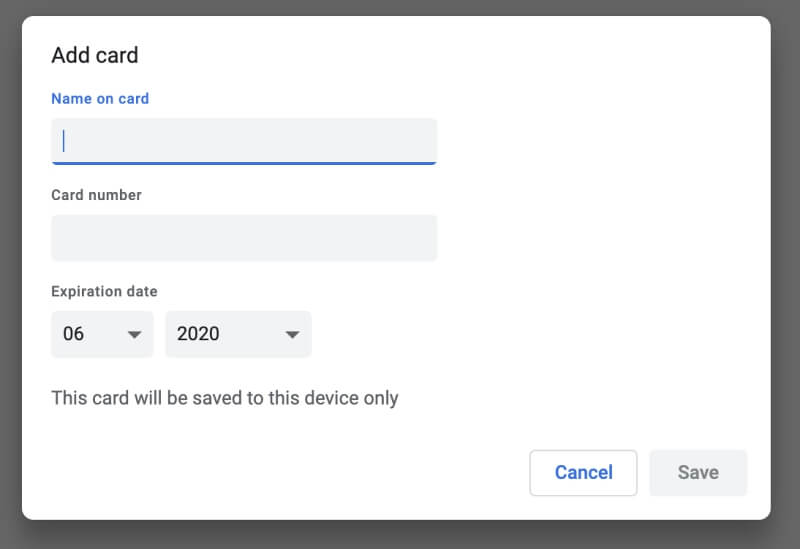
Google パスワード マネージャーは安全ですか?
Google パスワード マネージャーは便利そうに見えますが、安全ですか? すべての卵を XNUMX つのバスケットに入れるようなものではありませんか? ハッカーがアクセス権を取得した場合、それらはすべて取得されます。 幸いなことに、Google は重要なセキュリティ対策を講じています。
パスワードを暗号化します
まず、パスワードを暗号化して、他の人があなたのパスワードを知らずにパスワードを読み取ることができないようにします。 Google は、オペレーティング システムのパスワード Vault を使用してこれを行います。
- Mac: キーチェーン
- Windows: Windows データ保護 API
- Linux: KDE のウォレット、Gnome の Gnome キーリング
デフォルトでは、パスワードはコンピュータにのみ保存されます。 デバイス間でパスワードを同期する場合、パスワードは Google アカウントのクラウドに保存されます。
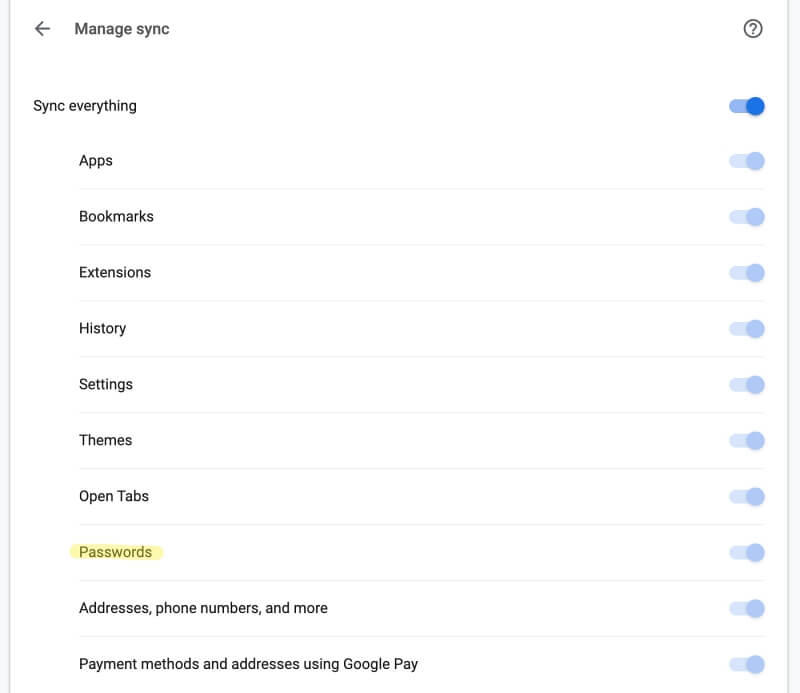
ここで、Google はパスフレーズを使用して暗号化するオプションを提供しているため、Google でさえアクセスできません。 このオプションを選択することを強くお勧めします。 新しいデバイスからログインするたびに、パスフレーズを入力する必要があります。
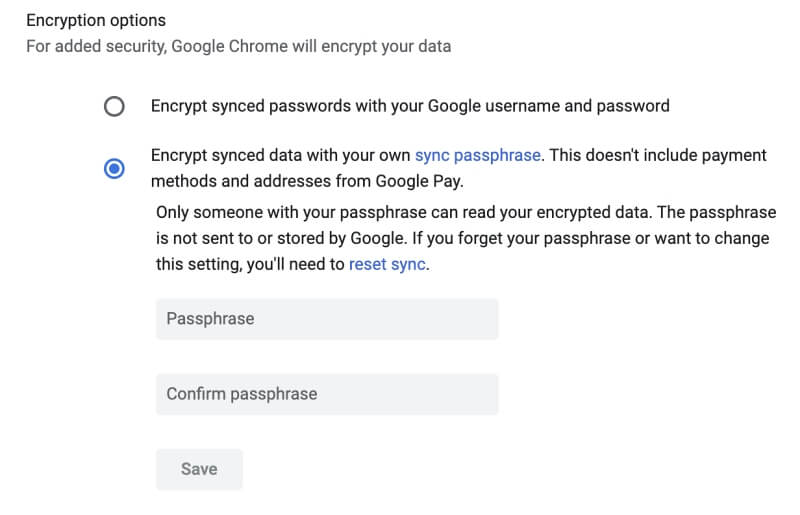
問題のあるパスワードについて警告します
多くの場合、セキュリティの問題はソフトウェアのせいではなく、ユーザーのせいです。 推測しやすいパスワードを選択したか、複数のサイトで同じパスワードを使用している可能性があります。 また、セキュリティの脅威は、サードパーティのサイトがハッキングされていることが原因です. パスワードが危険にさらされている可能性があるため、すぐに変更する必要があります。
Google は、パスワード チェックアップ機能を使用して、このような問題をチェックします。
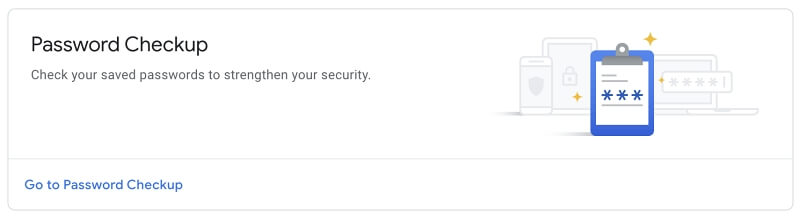
テスト アカウントには 31 個のパスワードが含まれています。 Google は、それらに関するいくつかの問題を特定しました。
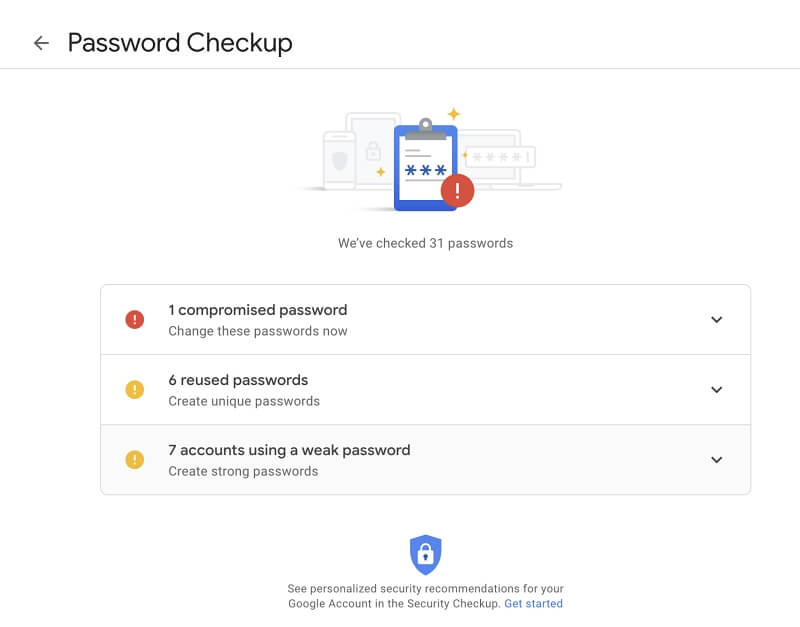
私のパスワードの XNUMX つは、ハッキングされた Web サイトのものでした。 パスワードを変更しました。
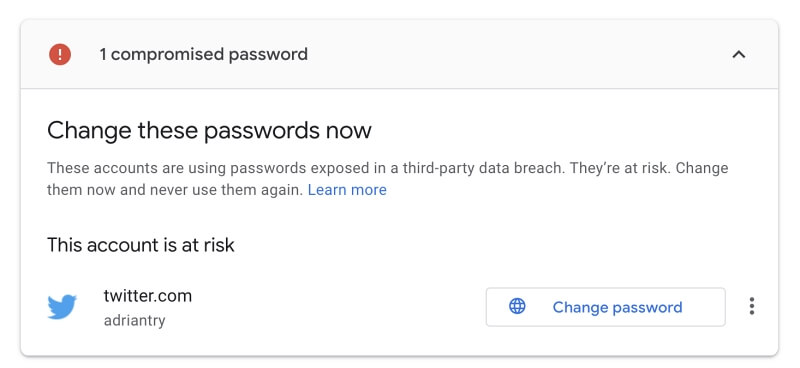
他のパスワードは強度が不十分であるか、複数のサイトで使用されています。 それらのパスワードも更新しました。
Google パスワード マネージャーの代替案 10 個
ソフトウェアを使用してパスワードを記憶する利点に納得している場合は、 Google パスワード マネージャーだけが選択肢ではありません. さまざまな商用およびオープンソースの代替手段が利用可能であり、いくつかの利点を提供する可能性があります。
- 単一の Web ブラウザーの使用に縛られることはありません
- 生成されるパスワードをより適切に構成できます
- より高度なセキュリティ オプションにアクセスできます
- パスワードを他のユーザーと安全に共有できます
- 機密文書やその他の情報を安全に保管できます
最良の代替手段のXNUMXを次に示します。
1。 LastPass
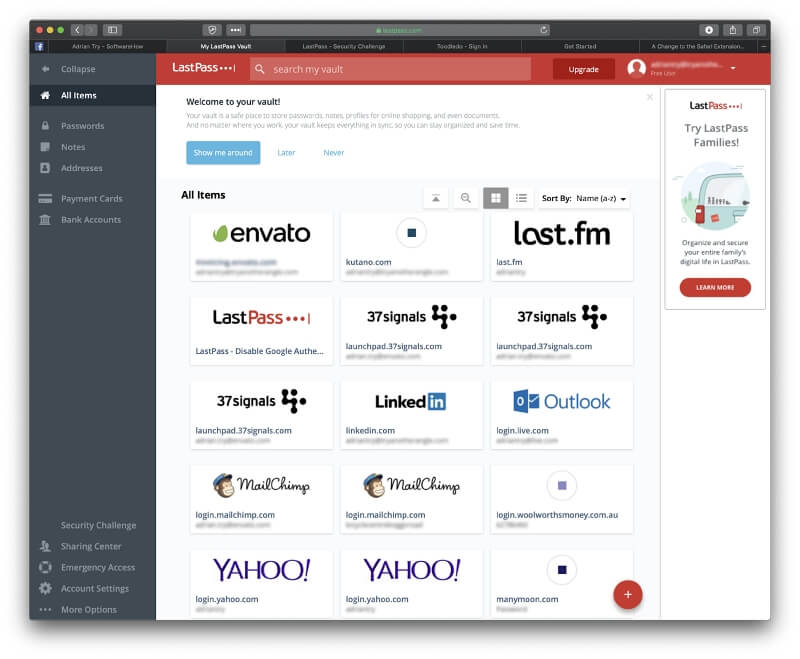
のLastPass には、Google パスワード マネージャーよりも多くの機能を提供する素晴らしい無料プランがあります。 すべての主要なデスクトップおよびモバイル プラットフォームで動作し、幅広い Web ブラウザで動作します。 アプリを使用すると、パスワードを安全に共有でき、必要に応じて自動的に変更されます。 最後に、機密情報とプライベート ドキュメントを安全に保存します。
同社はまた、セキュリティ、共有、およびストレージのオプションが改善された、年間 36 ドル (家族の場合は年間 48 ドル) のプレミアム プランも提供しています。
2。 ダシュレーン
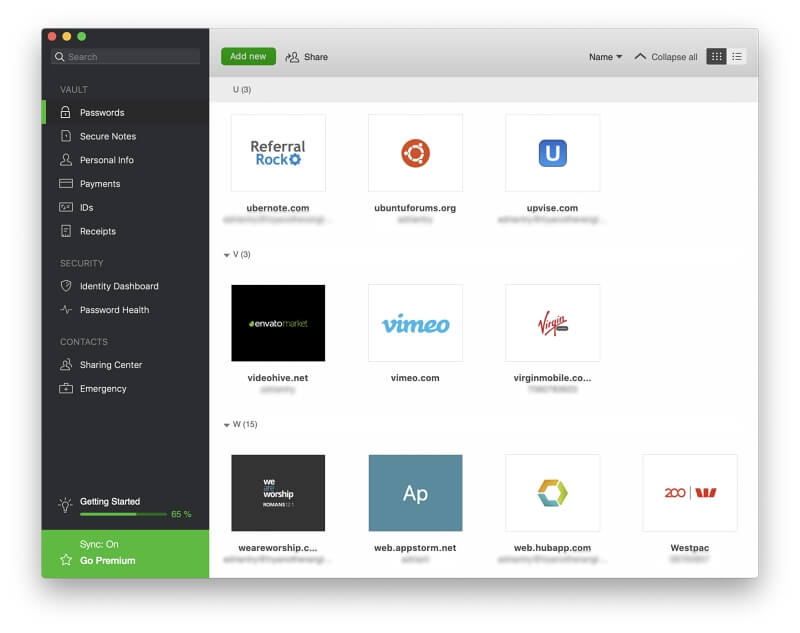
Dashlane はプレミアム パスワード マネージャーであり、ベスト パスワード マネージャー ラウンドアップの勝者です。 個人ライセンスの費用は年間約 40 ドルです。 LastPass と同じ機能を提供しますが、それらを拡張し、よりスムーズなインターフェイスを提供します。
このアプリは、ほとんどの一般的なプラットフォームで利用でき、高度な設定が可能で、基本的な VPN を含む唯一のパスワード マネージャーです.
3。 1Password
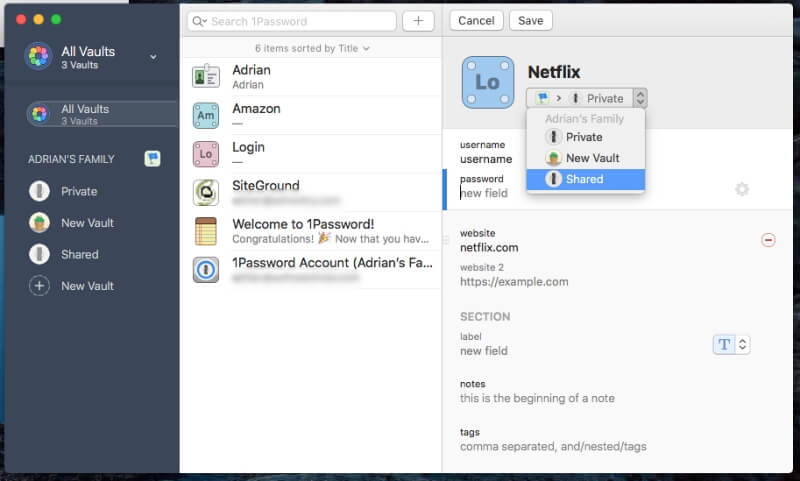
1Password LastPass や Dashlane に似た、もう 35.88 つの人気のあるフル機能のアプリです。 年間 59.88 ドル (家族の場合は XNUMX ドル) かかります。 Google Password Manager と同様に、新しいデバイスで使用するたびに秘密鍵を入力するよう求められます。
4.キーパーパスワードマネージャー
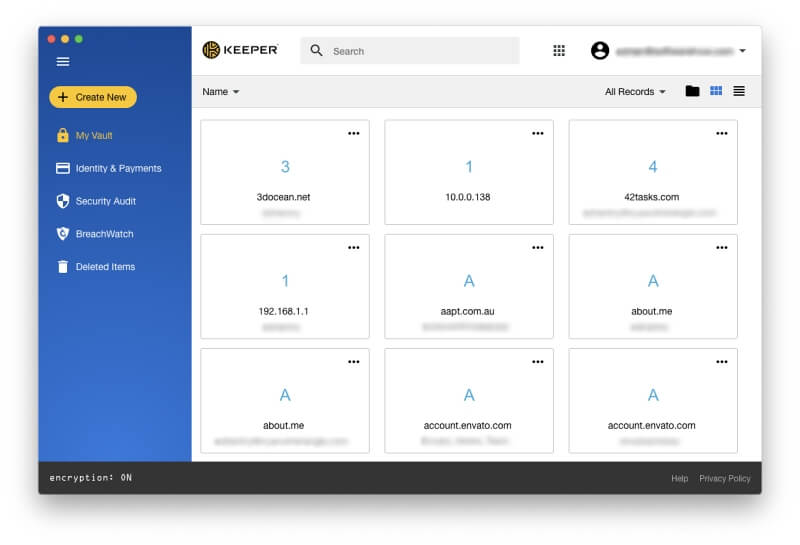
キーパーパスワードマネージャー ($29.99/年) は、基本的で手頃な価格のプラン ($29.99/年) から始まります。 オプションの有料サービスに加入することで、追加機能を選択できます。 これらには、安全なファイル ストレージ、ダーク Web 保護、安全なチャットが含まれますが、合計するとすぐに価格が高くなります。
5。 ロボフォーム
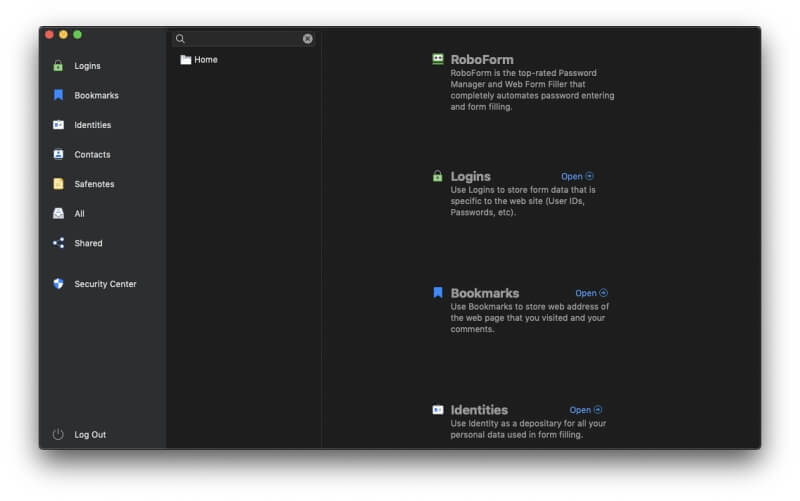
ロボフォーム 年間 23.88 ドルの費用がかかり、XNUMX 年間使用されています。 デスクトップ アプリは少し時代遅れに感じられ、Web インターフェースは読み取り専用です。 ただし、フル機能であり、長期ユーザーは満足しているようです.
6.マカフィーの真の鍵
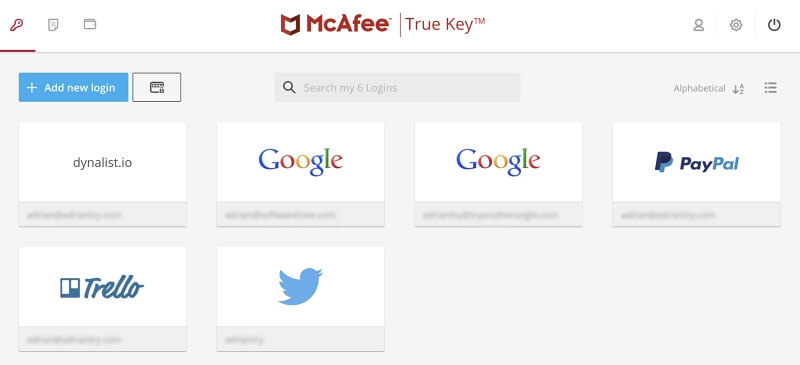
マカフィートゥルーキー シンプルさと使いやすさを目指し、機能を減らしたシンプルなアプリです。 これらの基本機能をうまく実装しており、年間 19.99 ドルと比較的安価です。 ただし、パスワードの共有や監査、Web フォームへの入力、ドキュメントの保存は行いません。
7.アビネブラー
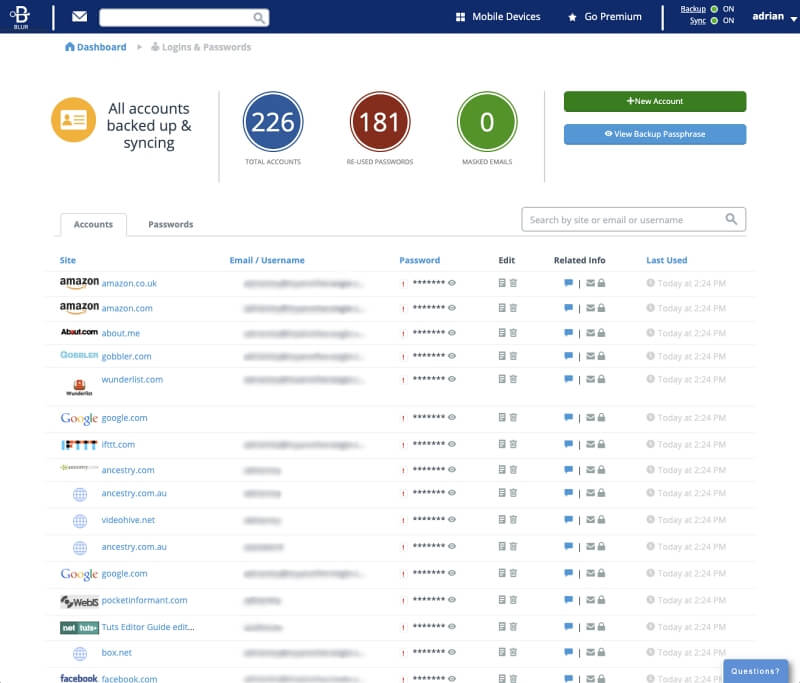
アビネブラー は、パスワード マネージャー、広告ブロッカー、および個人情報マスキングを備えたプライバシーおよびセキュリティ スイートであり、実際のメール アドレス、電話番号、およびクレジット カード番号を非公開に保ちます。 一部の機能は米国外では利用できませんが、年間 39 ドルかかります。
8. キーパス
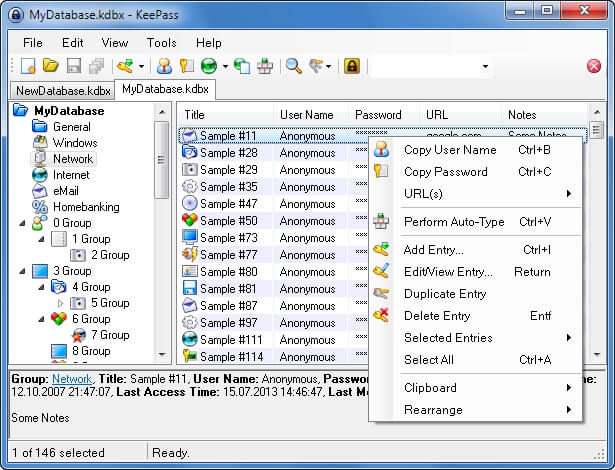
持ち歩きます おそらく、現在存在する最も安全なパスワード マネージャーです。 これは、いくつかのヨーロッパのセキュリティ機関によって推奨されており、私たちのリストで最も徹底的に監査されたアプリの XNUMX つです。 これは無料のオープンソース アプリで、パスワードをローカルのハード ドライブに保存します。
ただし、パスワード同期は利用できず、アプリはかなり古く、使いにくい. KeePassについてさらに議論します 詳細を見る、また LastPassと詳しく比較.
9。 スティッキーパスワード
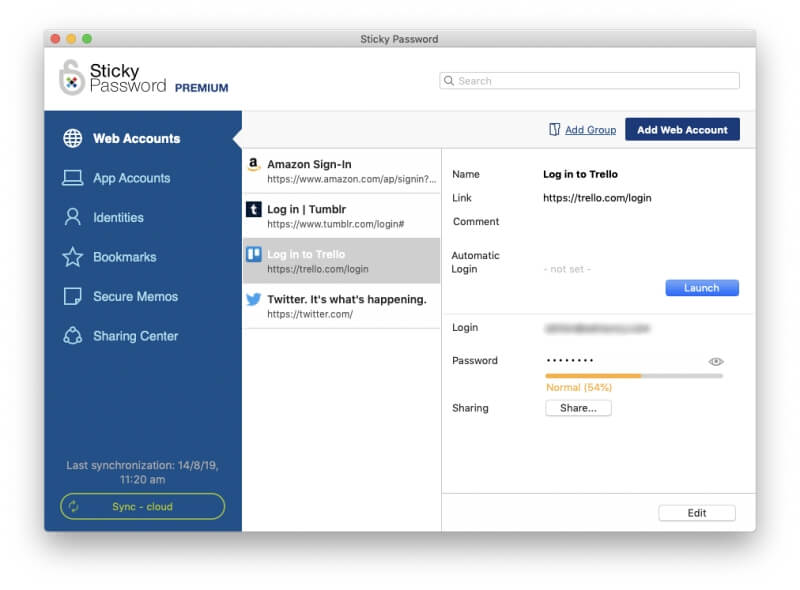
スティッキーパスワード また、パスワードをハード ドライブに保存するオプションも提供し、クラウドではなくローカル ネットワーク経由でパスワードを同期できます。 年会費は 29.99 ドルですが、生涯購読は 199.99 ドルです。
10。 ビットワーデン
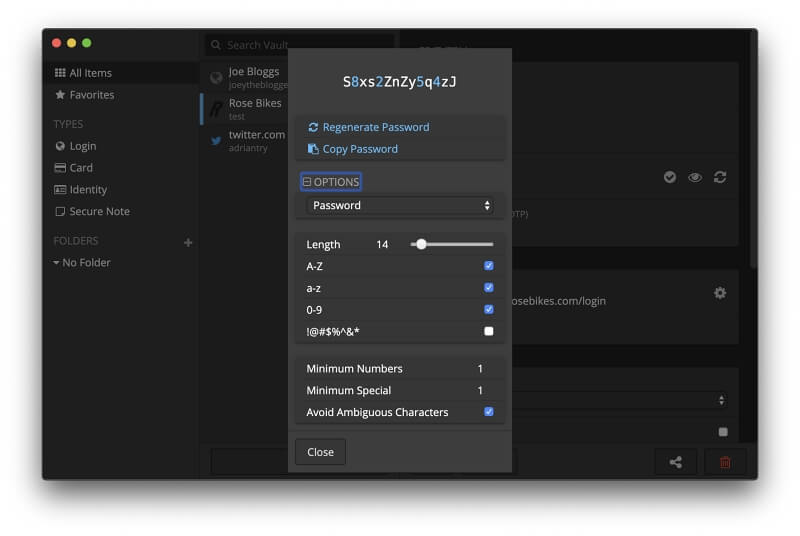
Bitwarden もう XNUMX つの無料のオープンソース パスワード マネージャーです。 優れた機能セットを備えており、KeePass よりもはるかに使いやすいです。 独自のパスワード ボルトをホストし、インターネット経由で同期することができます。 デッカー インフラストラクチャー。 私達 ここでLastPassと詳細に比較してください.
だからあなたは何をすべきですか?
Google Chrome は、機能的で安全なパスワード マネージャーを提供する非常に人気のある Web ブラウザーです。 あなたが Chrome ユーザーで、他の場所でパスワードを必要としない場合は、使用を検討する必要があります。 便利で無料です。 デバイス間でパスワードを同期する予定がある場合は、上記のより安全なパスフレーズ オプションを利用してください。
ただし、利用可能なパスワード マネージャーは Google Password Manager だけではありません。 他の Web ブラウザーを使用している場合、より構成可能なものが必要な場合、またはより多くのセキュリティ オプションが必要な場合は、上記の代替手段のいずれかを検討することをお勧めします。 競合他社の中には、パスワードを安全に共有し、機密文書を保存する機能など、より優れた機能を提供するものがあります。
これらの中で最も優れているのは、Dashlane、LastPass、および 1Password です。 Dashlane は、プラットフォーム全体でより洗練された、より一貫したインターフェースを提供します。 LastPass は、同じ機能の多くを無料で提供し、どのパスワード マネージャーよりも最も用途の広い無料プランを備えています。
それで、あなたは何をすべきですか? Chrome ユーザーが使用を開始する最も簡単な方法は、Google パスワード マネージャーを使用してパスワードを保存して入力することです。 最初に他のアプリについて詳しく知りたい場合は、 Mac 用の最高のパスワード マネージャー (これらのアプリは Windows でも動作します)、 iOS, Android、および上記でリンクした個々のレビュー。
選択したら、それを使用することにコミットし、パスワードを覚えようとするのをやめます。 アプリを安全に使用するようにしてください。 強力なマスター パスワードまたはパスフレーズを選択し、利用可能なセキュリティ機能を活用してください。 最後に、すべての Web サイトに強力で一意のパスワードを作成してください。
最後の記事